Hướng dẫn add Cisco IOL vào PnetLab để giả lập Switch Router Cisco
Trong bài viết này, mình sẽ hướng dẫn các bạn giả lập Router và Switch Cisco trên Pnetlab sử dụng IOL image.
Cisco IOL là gì? Các phiên bản và file cần cho IOL
IOL là cách gọi của Cisco IOS trên Linux, còn IOU là Cisco IOS trên Unix. Cả 2 đều là phiên bản mô phỏng hệ điều hành IOS trên các thiết bị switch hoặc router của Cisco, được xây dựng để sử dụng cho mục đích nội bộ của Cisco. Khi giả lập Cisco bằng IOL thì các bạn có thể cấu hình tất cả các tính năng được hỗ trợ, bao gồm cả các tính năng nâng cao.
Hiện tại có rất nhiều phiên bản IOL trên mạng, tuy nhiên khi sử dụng trên Pnetlab thì các bạn nên sử dụng các phiên bản như trong bảng bên dưới nhé, đây hầu hết đều là các phiên bản mới nhất và ổn định. Với Switch Layer 2 và Layer 3 thì có 2 phiên bản 15.2 năm 2018 và 2019, còn với router thì có 3 phiên bản là 15.4, 15.6 và 15.7. Các bạn sử dụng phiên bản nào cũng được, mình thì hay sử dụng 2 phiên bản mới nhất năm 2019. Các bạn có thể kick vào các file để download về nhé.
|
Type |
Pnetlab Image Name |
Version |
NVRAM |
RAM |
|
L2/L3 Switch |
i86bi_linux_l2-adventerprisek9-ms.SSA.high_iron_20190423.bin |
Cisco IOS Software, Linux Software (I86BI_LINUXL2-ADVENTERPRISEK9-M), Version 15.2(CML_NIGHTLY_20190423) |
1024 |
1024 |
|
L2/L3 Switch |
Cisco IOS Software, Linux Software (I86BI_LINUXL2-ADVENTERPRISEK9-M), Version 15.2(CML_NIG HTLY_20180510)FLO_DSGS7 |
1024 |
1024 |
|
|
L3 router |
Cisco IOS Software, Linux Software (I86BI_LINUX-ADVENTERPRISEK9-M), Version 15.7(3)M2, Compiled Wed 28-Mar-18 11:18 by prod_rel_team |
1024 |
1024 |
|
|
L3 router |
Cisco IOS Software, Linux Software (I86BI_LINUX-ADVENTERPRISEK9-M), Version 15.6(3)M3a, Compiled Tue 19-Sep-17 10:03 by prod_rel_team |
1024 |
1024 |
|
|
L3 router |
Cisco IOS Software, Linux Software (I86BI_LINUX-ADVENTERPRISEK9-M), Version 15.4(2)T4, Compiled Thu 08-Oct-15 21:21 by prod_rel_team |
1024 |
1024 |
Để có thể Crack được IOS của Cisco, các bạn cần tạo thêm các file CiscoIOUKeygen.py và iourc. Hai file này mình cũng đã tạo sẵn, các bạn có thể download về theo link: CiscoIOUKeygen.py, iourc. Sau khi download về thì các bạn giải nén ra nhé.
Upload file Cisco IOL vào PnetLab
Sau khi đã download file IOL về, các bạn sử dụng FileZilla để upload các file này vào Pnetlab.
Trên FileZilla tạo 1 session vào Pnetlab:
- Protocol chọn SFTP.
- Host nhập IP trên PnetLab.
- Nhập username và password vào và nhấn connect vào Pnetlab.

Sau đó truy cập vào thư mục /opt/unetlab/addons/iol/bin/ và upload các file Cisco IOL tải về lên, bao gồm cả file CiscoIOUKeygen.py và file IOURC vào.
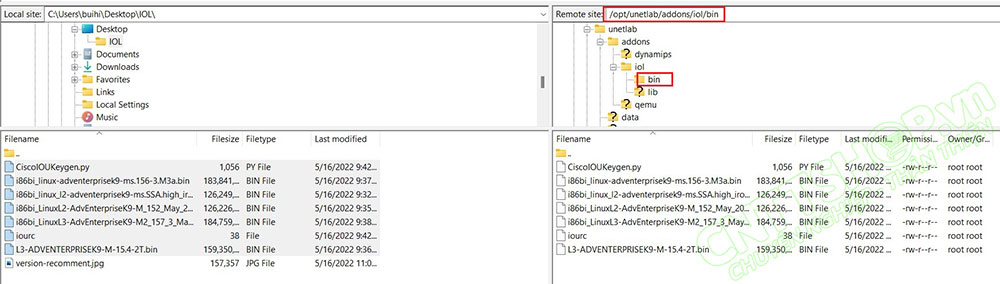
Kích hoạt License cho Cisco IOL
Sau khi upload xong, các bạn sử dụng các phần mềm như Putty, SecureCRT, MobaXterm... để SSH vào Pnetlab. Truy cập vào thư mục /opt/unetlab/addons/iol/bin/ bằng lệnh cd.
| root@pnetlab:~# cd /opt/unetlab/addons/iol/bin |
Sử dụng lệnh ls –l để liệt kê các file trong thư mục này.
| root@pnetlab:/opt/unetlab/addons/iol/bin# ls -l total 762168 -rw-r--r-- 1 root root 1056 May 16 04:18 CiscoIOUKeygen.py -rw-r--r-- 1 root root 183841192 May 16 04:18 i86bi_linux-adventerprisek9-ms.156-3.M3a.bin -rw-r--r-- 1 root root 126226692 May 16 04:18 i86bi_LinuxL2-AdvEnterpriseK9-M_152_May_2018.bin -rw-r--r-- 1 root root 126249700 May 16 04:18 i86bi_linux_l2-adventerprisek9-ms.SSA.high_iron_20190423.bin -rw-r--r-- 1 root root 184759244 May 16 04:18 i86bi_LinuxL3-AdvEnterpriseK9-M2_157_3_May_2018.bin -rw-r--r-- 1 root root 38 May 16 04:18 iourc -rw-r--r-- 1 root root 159350476 May 16 04:18 L3-ADVENTERPRISEK9-M-15.4-2T.bin root@pnetlab:/opt/unetlab/addons/iol/bin# |
Sau đó sử dụng lệnh python2 để chạy file CiscIOUKeygen.py.
|
root@pnetlab:/opt/unetlab/addons/iol/bin# python2 CiscoIOUKeygen.py Add the following text to ~/.iourc: You can disable the phone home feature with something like: root@pnetlab:/opt/unetlab/addons/iol/bin# |
Trong output các bạn tìm và copy 2 dòng license (được bôi đỏ ở trên) sử dụng phím Ctrl C hoặc tùy theo phần mềm các bạn sử dụng.
Sau đó dán 2 dòng này vào file IOURC. Sử dụng lệnh nano để edit file IOURC.
| nano - c iourc |
Dán 2 dòng vừa copy ở trên và nhấn phím Ctrl + X để lưu lại.
Giờ các bạn sử dụng trình duyệt web đăng nhập vào pnetlab. Vào menu System > System setting, và bấm Fix Permission là xong.
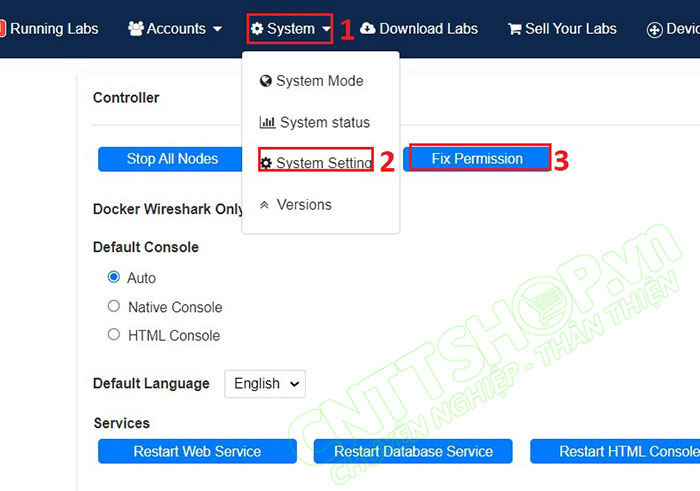
Như vậy là các bạn đã có thể tạo các bài labs sử dụng IOS của Switch hoặc Router Cisco, khi add Node thì các bạn chọn mục Cisco IOL.
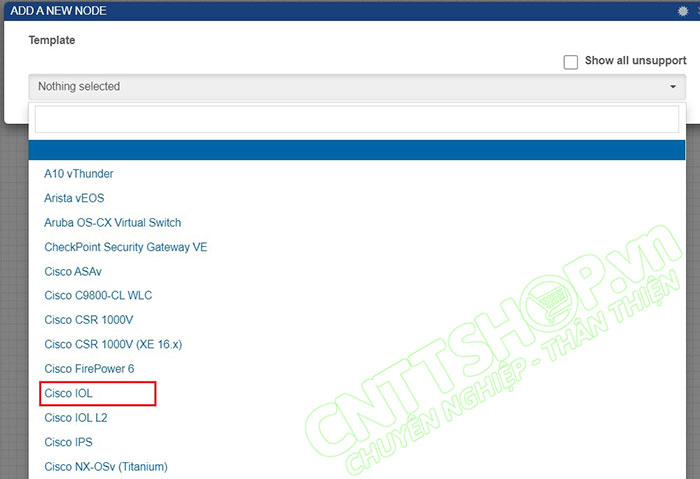
Sau đó chọn IOS mà các bạn muốn giả lập. Các bạn lưu ý phần Ethernet, đây là số cụm cổng mạng trên thiết bị, mỗi cụm sẽ tương ứng với 4 cổng. Ví dụ các bạn cần add 1 switch 16 cổng thì sẽ nhập trong phần Ethernet là 4.
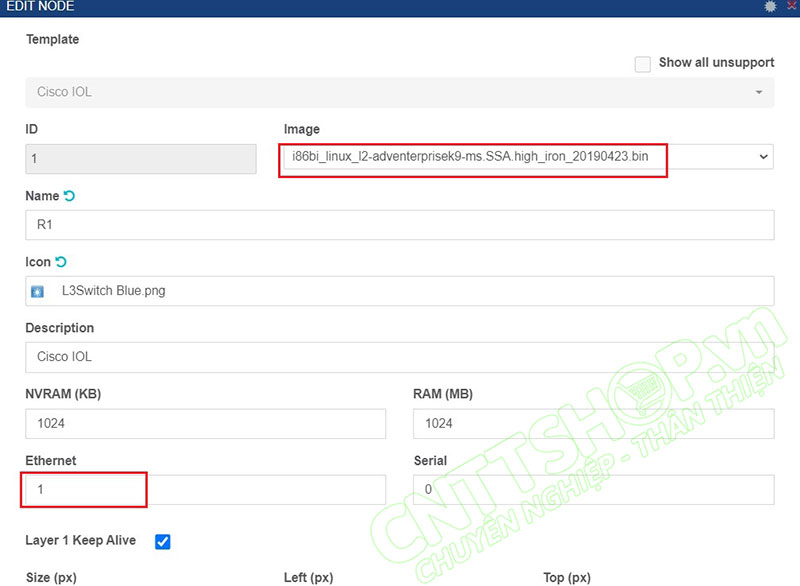
Như vậy là mình đã hướng dẫn các bạn add file IOL vào pnetlab để giả lập Switch và Router của Cisco. Nếu các bạn gặp khó khăn gì có thể comment bên dưới bài viết để mọi người cùng khắc phục nhé.
Chúc các bạn thành công!





.png)
























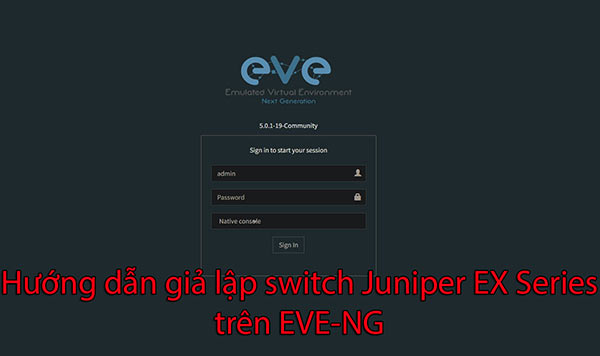

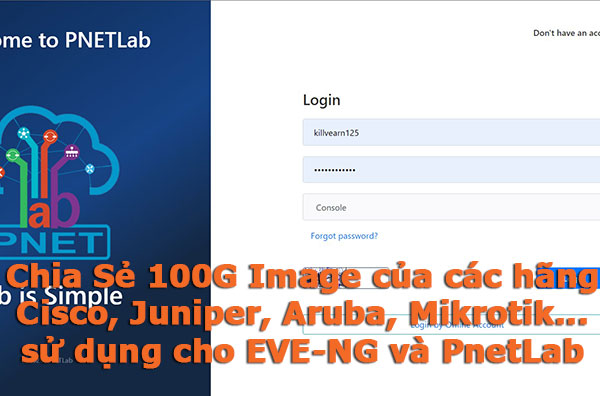

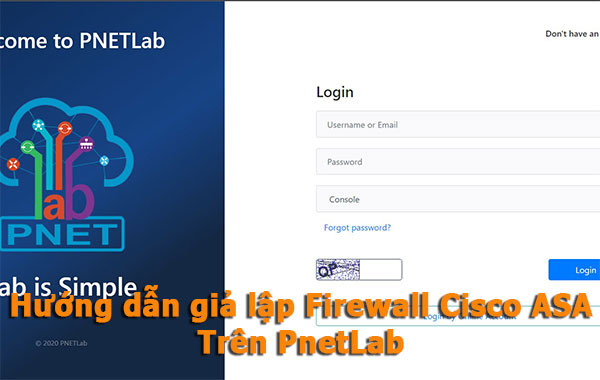
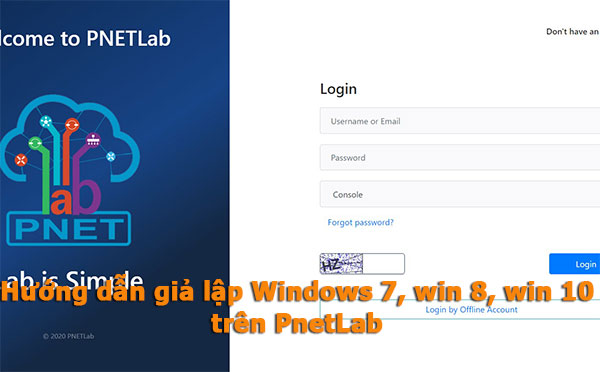
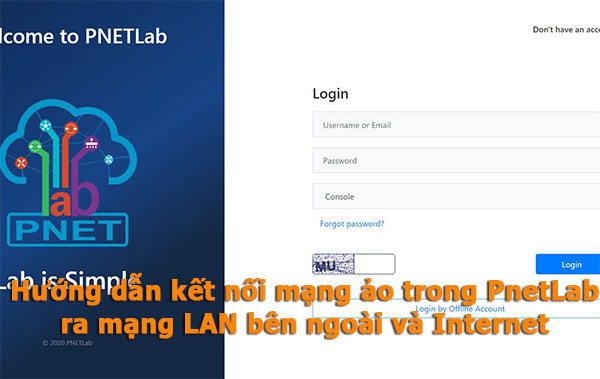
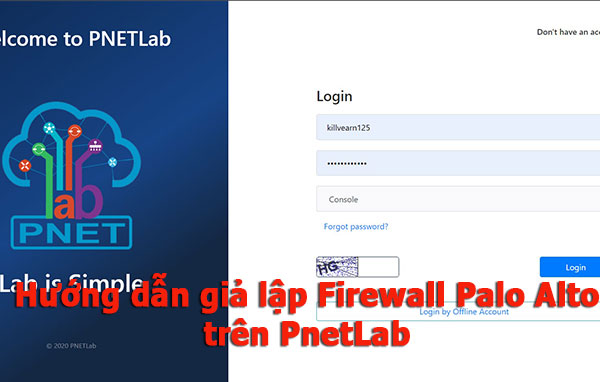
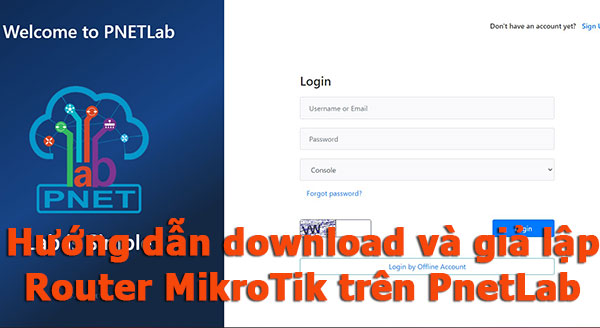
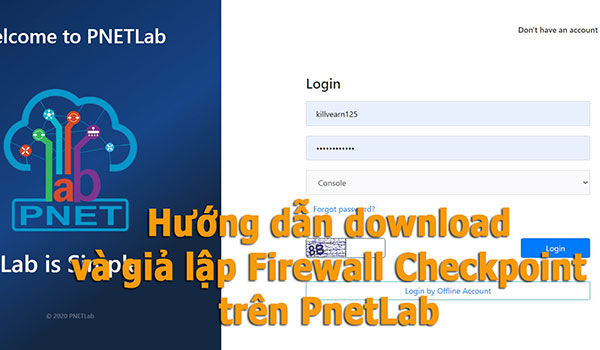






















Bình luận bài viết!
Bạn dùng bản L2 nhé, bản L3 là router, còn L2 thì nó tương tự switch Layer 3, vẫn có tính năng routing
OS này không sử dụng được cho Pnetlab bạn nhé, OS của Cisco catalyst bạn có thể giả lập bằng Cisco IOL
Bạn đã active license và enable virtual trong vmware chưa?
Để mình kiểm tra lại nhé, lâu rồi mình cũng không dùng kali.
Bạn tham khảo video này nhé: https://youtu.be/uSk-534cgPg, chỉ cần thay thế file iso của Windows thành Linux là được